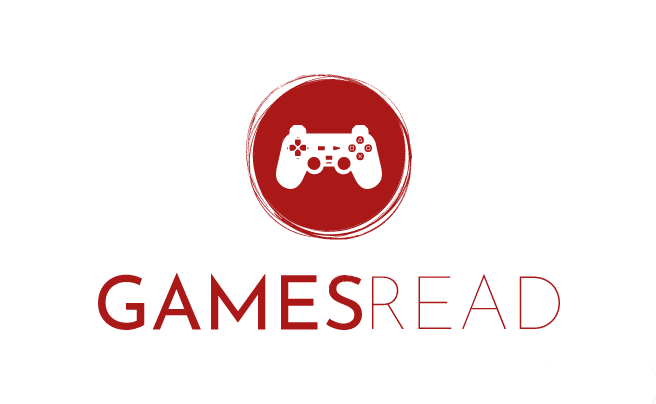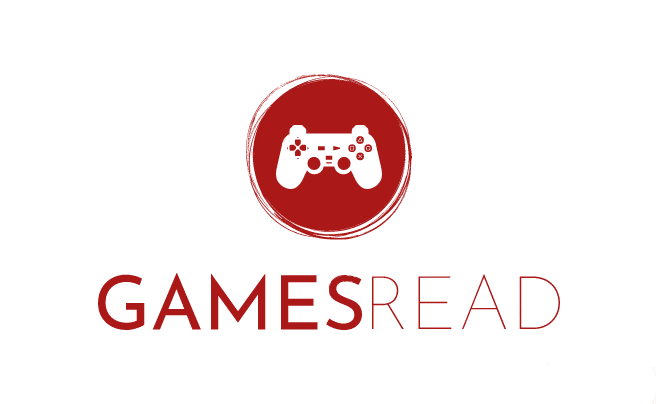Problemy z Dishonored 2 i ich rozwiązaniami: błędy, odejścia, wiszące, niskie FPS
Jak często zdarza się, wydanie nowej gry występuje z dużą ilością błędów, ponieważ nawet Arkane Studios nie mogło uniknąć takiego losu. Nawet z łatką, która ukazała się pierwszego dnia, gracze nadal mają różne problemy, z których większość jest związana ze słabą optymalizacją i lotami. Niektóre rozwiązania pomogą ci pozbyć się znanych błędów i zanurzyć się w świecie Dishonored 2 bez żadnych problemów.

Lista problemów technicznych Dishones 2 i ich rozwiązania
Zamrażanie w trybie okna bez ramki
W przypadku niektórych graczy gra może przestać rozpocząć się przy wyborze odpowiedniego trybu w ustawieniach. Problem ten można rozwiązać, usuwając plik ustawień Dishored2Config.CFG. Znajduje się w użytkownikach/nazwa użytkownika/zapisana gra/Arkane Studios/Dishonored2 \ base.
Wygląd błędu D3D11 Utwórz urządzenie, a łańcuch zamiany nie powiódł się z błędem (-2147024809)
Ten błąd jest odnotowany u tych, którzy używają systemu Windows 7 na swoim komputerze. Rozwiąż problem tak prostym, jak to możliwe, wystarczy pobrać oficjalną aktualizację z Microsoft.
Hamulce i opóźnienia w grze
Najpierw upewnij się, że masz ostatni kierowców kart NVIDIA (375.70) lub AMD (16.jedenaście.3). Jeśli aktualizacja sterowników nie pomogła, to pozostaje poczekanie na łatkę z optymalizacją.
Ponadto właściciele kart NVIDIA mogą spróbować rozwiązać problem w następujący sposób: W panelu sterowania NVIDIA ustaw parametr „Maksymalna liczba wcześniej przygotowanego personelu” o 1.
Początek gry odbywa się na innym monitorze
Właściciele kilku monitorów zauważyli, że gra jest zawsze uruchamiana tylko na Monitor 1. Można to naprawić tylko za pomocą Config (nazwa użytkownika/zapisana gra/Arkane Studios/Dishonored2/Base/DishOnored2Config.CFG). Musisz znaleźć linię „r_fullscreen” i ustawić w niej liczbę żądanego monitora, a następnie zapisać zmiany i wyjdź.
Dziwne zachowanie myszy
Niektórzy gracze mają niezwykłe zachowanie myszy, z ostrym ruchem, kamera porusza się bardzo powoli. Najpierw spróbuj wyłączyć synchronizację pionową i wygładzanie ruchu myszy w ustawieniach gry.
Jeśli to nie pomogło, to w pliku konfiguracji gry znajdź parametr G_MouseSmooth i ustaw wartość na 0.
Sething of the Game After Void Engine Screensator
Może się to zdarzyć, jeśli procesor nie obsługuje SSE 4.1. Ten problem jest nadal niemożliwy do rozwiązania, ponieważ pozostaje tylko poczekać na łatkę od programistów.
Brak wsparcia Crossfire i SLI
W tej chwili gra oficjalnie nie obsługuje tych funkcji, a programiści nie skomentowali jeszcze, czy taka okazja pojawi się w przyszłości.
Gra nie zaczyna się na laptopie
Jak się okazało, Dishonored 2 nie działa ze zintegrowaną grafiką. Dlatego upewnij się, że gra zostanie uruchomiona na dyskretnej karcie graficznej lub po prostu wyłącz niepotrzebny tryb za pośrednictwem panelu nurka wideo.
Jeśli przypadkowo przełączyłeś się na zintegrowaną kartę graficzną, a gra odmówi uruchomienia, spróbuj usunąć konfigurację znajdującą się przy nazwie użytkowników/Nazwa użytkownika/Arkane Studios/DishoRored2/DishoRored2Configig.CFG